
WordPressでWebサイトを運営していると、エラーに遭遇する機会は少なくありません。特に、初心者がはじめてエラーに遭遇すると、どのように対処すればいいのかわからなくなり、解決に時間がかかることも多いです。今回は、WordPress初心者がつまずきやすいエラーをご紹介しますので、初心者は知っておくと対処する際に役立つでしょう。
目次
もしエラーが発生したら

では、実際にWordPressにエラーが発生したら、どのように対処すればいいのでしょうか。早速、対処方法をチェックしていきましょう。
慌てない
エラーが発生した際にまずすべきことは、自分を落ち着かせることです。WordPressサイトにエラーが発生すると、ホームページにアクセスできなかったり、広告収益が下がったりします。どうしても不利益を被ることになるため、慌ててしまう方も珍しくありません。
もし、慌ててしまうとWordPressフォルダーにあるファイルをむやみに書き換えてしまったり、サーバーの設定を変更してしまったりする可能性もあります。最悪の場合、元の状態に修復することが不可能になることもあります。そのため、エラーが起きたとしても慌ててしまうことだけは避けるようにしましょう。
原因を追究する
自分を落ち着かせられたら、次にすべきことはエラーの原因を追求することです。エラーを対処するためには、まず原因を知る必要があります。
エラーの原因を追求する際は、エラーが発生する前にまず自分がWordPressサイトにどのような変更を加えたのか確認するようにしましょう。エラー発生前の操作が原因でWordPressに不具合が発生している可能性があります。例えば、「新しいプラグインをインストールした」とか「テーマに変更を加えた」といった行動が原因になっていることも珍しくありません。
もし、エラー発生前に何も変更を加えていないのなら、Webサーバーやデータベースが落ちている可能性があります。その場合はWordPressだけでなく、サーバーにも目を向けると早く解決できる可能性があるでしょう。
エラーメッセージがある場合はしっかりと確認する
エラーが発生したら、エラーメッセージを確認するようにしましょう。エラーメッセージを見ると、原因を具体的に突き止められます。そのため、素早く解決できることもあるのです。
しかし、エラーが発生したら必ずエラーメッセージが表示されるわけではありません。そのため、エラーメッセージから解決できないこともあるので覚えておくといいでしょう。
WordPressでよく発生するトラブル
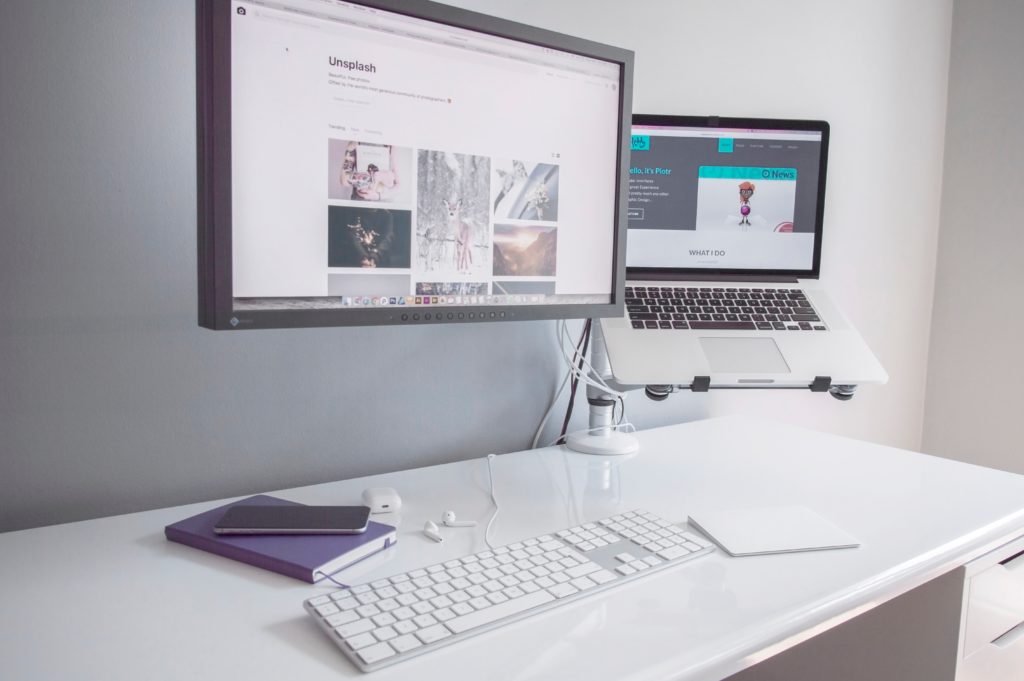
次に、WordPressでよく発生するトラブルをチェックしておきましょう。発生しやすいトラブルを知っておくことで、もし万が一エラーが発生した時でも解決しやすくなります。
画面が真っ白
WordPressで発生しやすいトラブルのひとつとして、画面が真っ白になる状態を挙げることができます。画面が真っ白になる原因は、基本的に下記の2つです。
・PHPの構文エラー
・キャッシュ系プラグイン
日頃からテーマを変更する人はPHPの構文を確認したほうがいいでしょう。PHPの構文が間違っていることによってエラーが発生しているのであれば、その構文を正しく編集すれば画面が真っ白という状態を解決できることがあります。
PHPファイルを編集しない人は、キャッシュ系プラグインを疑うといいでしょう。代表的なキャッシュ系プラグインにはWP Super Cacheなどを挙げることができます。もし、キャッシュ系プラグインが原因で画面が真っ白になっているなら、そのプラグインを停止したり削除したりして解決するようにしましょう。
ちなみに、プラグインは注意してインストールしないとトラブルの原因になることがあります。もし、これから新しいプラグインをインストールするという方は、下記のページを参考にしてプラグインをインストールすることをおすすめします。
・絶対に知っておこう!WordPressプラグインを利用する際に注意すべきポイント
サーバーのエラー
サーバーのエラーもWordPressサイトのトラブルの原因です。サーバー上で動作するソフトウェアなため、サーバー自体にエラーが発生していると当然WordPressも動作しません。
サーバーはさまざまな要因でエラーが発生します。例えば、スパムコメントによってWebサーバーが落ちてしまいWordPressサイトが表示されないということもあります。また、WordPressフォルダーにある隠しファイル「.htaccess」の記述ミスによりファイルが壊れてしまいサーバーの内部エラーが引き起こっていることもあります。サーバーエラーの多くは後者が原因です。そのため、エラーが発生する直前に.htaccessファイルを変更した覚えがあるか確認するといいでしょう。
データベースのエラー
WordPressのデーターはデータベースに依存します。そのため、データベースにエラーが発生しているとデータを読み取ったり記録したりすることができなくなるので、エラーが発生します。
データベース関連のエラーでもっとも多いのがデータベース接続確立エラーです。データベース接続確立エラーの場合、データベースが落ちていたり、そもそもデータベースが起動していなかったりするケースが多いです。ですから、データベースを再起動することでエラーを解決できます。
自動アップデートに失敗した場合のエラー
WordPressに起こりやすいエラーとして、自動アップデートの失敗を挙げることができます。自動アップデートの失敗の原因はサーバー上にあるWordPressファイルのアクセス権が正しく設定されていないことで起こっているケースが多いです。そのため、アクセス権を見直してアップデートができるように設定するようにして下さい。
サイトがキャパシティを超える動作をした時に出る接続タイムアウト
接続タイムアウトもWordPressでサイトを運用する際に起こりやすいエラーのひとつです。基本的に、接続タイムアウトは割り当てられているメモリが少ない共有サーバーに起こりやすくなっています。
解決方法としては、メモリの使用率を減らすことです。例えば、メモリの使用率を高めているプラグインを停止したり、デフォルトテーマ「WordPress Twenty Sixteen」に変更したりして使用率を下げます。また、料金はかかりますが、共有サーバーのメモリを増やすことでも解決できます。
メンテナンスモードになってしまう
WordPressのバージョンをアップグレードすると、WordPressファイル直下に「.maintenance」という隠しファイルがダウンロードされます。通常はアップグレードが終了すると、「.maintenance」ファイルは削除されます。しかし、何かしらの原因で「.maintenance」ファイルが上手く削除されなかった時にアップグレードが終了してもメンテナンスモードが維持され続けるというトラブルが発生することがあります。
メンテナンスモードを解除するためには、WordPressファイルの直下にある「.maintenance」ファイルを削除します。そうすることで、メンテナンスモードのトラブルを解決できます。
Webサイトを変更できない
WordPressで設定を変更したのにも関わらず、Webサイトの状態が変わらない、変更が反映されないというトラブルに遭遇することもあります。設定の変更が反映されない場合、使用しているブラウザのキャッシュを削除することで設定の変更が反映されることがあります。
画像のアップロードができない
画像のアップロードができないというトラブルに遭遇することもあるでしょう。画像のアップロードができない理由は、画像が最大アップロードサイズを上回っていることが原因です。そのため、最大アップロードサイズを変更することで、解決することができます。
最大アップロードサイズの変更はサーバー上にあるphp.iniを編集します。また、レンタルサーバーであれば、コントロールパネルから設定できるところもあります。
まとめ
WordPressでサイトを運用していると、多くの管理者がエラーに遭遇することになるでしょう。しかし、あらかじめどのようなエラーが起こりやすいのか知っておくことで早くトラブルを解決できることもあります。そのため、WordPress初心者は発生しやすいエラーを頭に入れておくといいでしょう。










